Add-AppxPackage 部署失敗,HRESULT 0x80073CFF
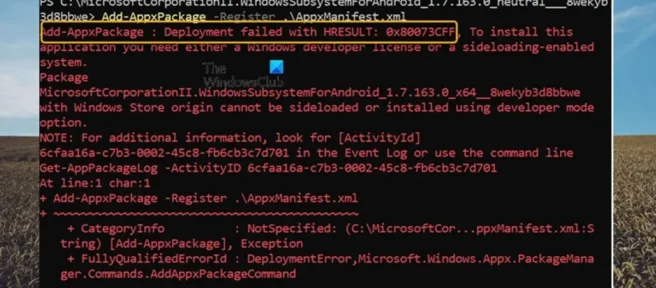
如果您在嘗試使用 Windows 11 或 Windows 10 計算機上的 Add-AppxPackage PowerShell cmdlet 從 Microsoft Store 安裝/更新應用程序時收到一條錯誤消息,指出 Add-AppxPackage deployment failed with HRESULT 0x80073CFF,那麼這篇文章旨在提供幫助為您提供最合適的解決方案。
此 Microsoft Store 錯誤的符號名稱和描述如下。
ERROR_INSTALL_POLICY_FAILURE
要安裝此應用程序,您需要開發人員許可證或支持側載的系統。
調試:如果包不滿足以下要求之一,您可能會收到此錯誤:應用程序是在具有 Windows 應用商店開發人員許可證的計算機上使用 Visual Studio 中的 F5 部署的
。該程序包使用 Microsoft 簽名進行簽名,並作為 Windows 的一部分或從 Windows Store 部署。該程序包使用受信任的簽名進行簽名,並安裝在具有 Windows 應用商店開發人員許可證的計算機、啟用了 AllowAllTrustedApps 策略的加入域的計算機或具有啟用了 AllowAllTrustedApps 策略的 Windows Sideloading 許可證的計算機上。
當您在設備上遇到錯誤時,您將收到以下錯誤消息。
Add-AppxPackage:部署失敗,HRESULT:0x80073CFF。此應用程序需要 Windows 開發人員許可證或支持側載的系統才能安裝。無法在開發人員模式下下載或安裝來自 Windows 應用商店的包 <NameOfApp>。筆記。有關詳細信息,請在事件日誌中查找 [ActivityId] 4d02cd87-927a-0006-31cf-024d7a92d101,或使用命令行 Get-AppxLog -ActivityID 4d02cd87-927a-0006-31cf-024d7a92d101 At line:1 char:1
Add-AppxPackage 部署失敗,HRESULT 0x80073CFF
如果您嘗試在 Windows 11/10 計算機上使用 Add-AppxPackage PowerShell cmdlet 從 Microsoft Store 安裝/更新應用程序時遇到帶有 HRESULT 0x80073CFF 的 Add-AppxPackage 部署錯誤,您可以應用我們推薦的以下修復來修復問題。問題。
- 初始清單
- 打開開發者模式以啟用旁加載應用程序。
- 創建一個新的用戶帳戶
- 設置組策略以允許安裝所有受信任的應用程序。
- 執行系統還原
- 重置 PC 或就地修復 Windows 11/10
讓我們看一下與列出的每個解決方案相關的過程描述。
1] 初始清單
在繼續執行以下解決方案之前,您可以完成以下每個任務,並在每個任務之後,查看您是否可以使用 Add-AppxPackage PowerShell cmdlet 安裝應用程序而不會出現問題。
- 以其他方式安裝應用程序。假設沒有特殊原因需要使用 Add-AppxPackage PowerShell cmdlet 從 Microsoft Store 安裝可用的應用程序,您還可以直接從 Windows 11/10 設備上的 Microsoft Store 應用程序獲取或部署該應用程序。或者,您可以使用 Winget 命令行實用程序從 Microsoft Store 將應用程序下載/安裝到您的設備。
- 更新視窗。在某些情況下,問題確實是由於錯誤而出現的,軟件供應商或開發人員發布其軟件的更新是很常見的。這些更新包含對用戶報告的錯誤的修復。因此,建議您始終確保根據需要將 Windows 更新到最新的構建/版本,以消除操作系統中可能存在的已知錯誤。這還可以確保您使用的是最新版本的 PowerShell。安裝最新的 Windows 更新後,檢查問題是否仍然存在。
- 編輯 AppxManifest 文件。您應該在將 Windows 更新到最新版本後執行此操作。在指定的應用程序文件夾中,您需要按如下方式編輯 AppxManifest 的“TargetDeviceFamily”行,並確保將 WinBuild 佔位符替換為您當前的 Windows 內部版本號。之後,運行 Add-AppxPackage 命令。
<TargetDeviceFamily Name="Windows.Desktop"MinVersion="10.0.WinBuild"MaxVersionTested="10.0.WinBuild"/>
- 運行 Windows 應用商店應用程序疑難解答。內置疑難解答程序旨在幫助 PC 用戶自動修復他們在使用 Windows 設備時可能遇到的一些常見問題。在這種特殊情況下,運行 Windows 應用商店應用程序疑難解答會很有幫助。這是一個好主意,我們建議運行 Microsoft Store Apps Troubleshooter。
2]打開開發人員模式以啟用側載應用程序。
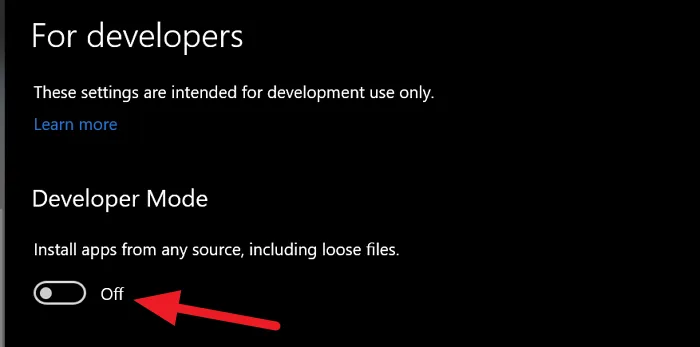
如錯誤消息中所述,Add-AppxPackage 部署失敗並顯示 HRESULT 0x80073CFF,因為安裝應用程序的設備未註冊用於旁加載應用程序的 Windows 開發人員許可證。在這種情況下,要解決此問題,您可以按照以下步驟啟用開發人員模式以在您的 Windows 11/10 設備上啟用旁加載應用程序。
- 以管理員身份打開 Windows 終端。
- 在 PowerShell 控制台中,鍵入或複制並粘貼以下命令,然後按 Enter:
Show-WindowsDeveloperLicenseRegistration
- 在“設置”應用中打開的“開發者選項”頁面上,將切換開關切換為“開”。對於開發者模式“。
- 在提示處單擊是。
- 退出設置應用程序。
現在您可以嘗試再次下載該應用程序。但請記住,此操作不適合繼續或作為解決方法,因為它放鬆了對符號鏈接和其他一些東西的限制。因此,作為預防措施,您可以在設備上安裝應用程序後禁用開發者模式。
3]創建一個新的用戶帳戶
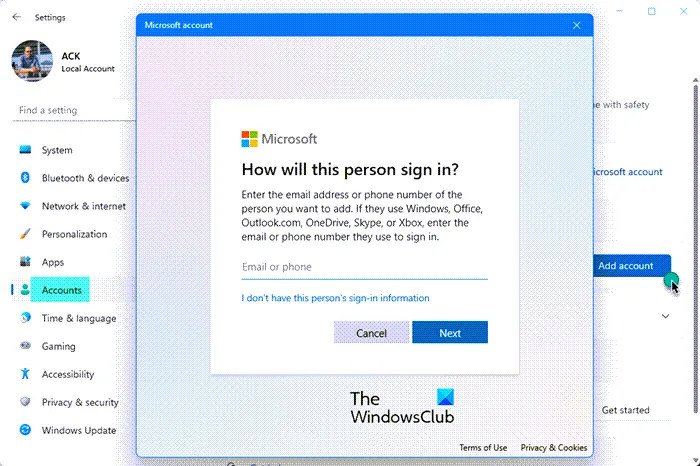
在其他情況相同的情況下,在某些情況下,特定用戶帳戶可能會出現您當前遇到的問題,尤其是在帳戶/配置文件損壞的情況下。在這種情況下,您可以創建一個新的用戶帳戶,然後查看是否可以從該用戶帳戶成功安裝應用程序。如果新帳戶中一切正常,但舊帳戶有其他問題,您可以將文件/數據轉移到新用戶配置文件,然後刪除舊帳戶/配置文件。
4]配置組策略以允許安裝所有受信任的應用程序。
如果您在公司環境中遇到此問題,您可以在本地設備上配置組策略管理控制台以允許安裝所有受信任的應用程序。要完成此任務,請執行以下步驟:
- 打開組策略管理控制台。
- 轉到以下路徑:
Computer Configuration > Policies > Administrative Templates > Windows Components > App Package Deployment
- 在右窗格中的此位置,雙擊允許所有受信任的應用程序安裝策略以編輯其屬性。
- 在打開的策略屬性窗口中,選擇已啟用單選按鈕。
- 單擊應用>確定以保存更改。
注意。在應用程序包成為受信任的應用程序包之前,用於簽署應用程序包的證書(根)必須是受信任的。因此,要配置組策略以正確導入所有計算機的根證書,請執行以下步驟:
- 打開組策略管理控制台。
- 轉到以下路徑:
Computer Configuration > Policies > Windows Settings > Security Settings > Public Key Policies
- 在此位置的右窗格中,右鍵單擊Trusted Root Certification Authorities。
- 選擇導入。
- 在打開的證書導入嚮導中,執行以下操作:
- 在歡迎頁面上,單擊下一步。
- 在“要導入的文件”頁面上,導航到證書並單擊“下一步”。
- 在“證書存儲”頁面上,單擊“下一步”。
- 在完成頁面上,單擊完成。
- 完成後退出 GPMC。
5]執行系統還原
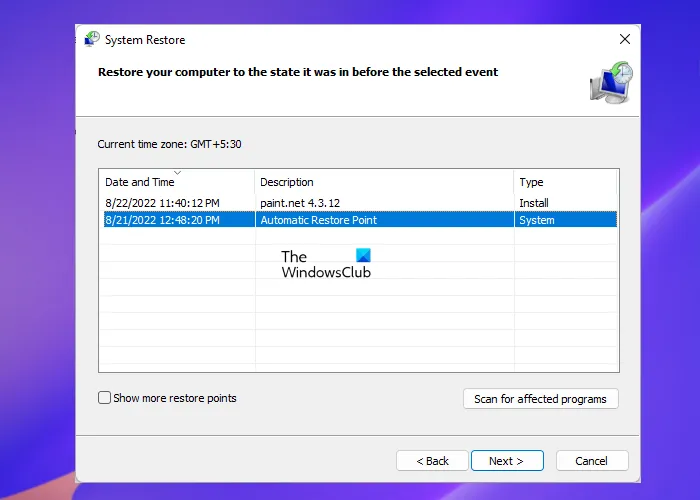
一些受影響的用戶報告說,他們以前能夠通過運行 Add-AppxPackage PowerShell cmdlet 將應用程序部署到他們的 Windows 11/10 設備。在這種情況下,除了最近的 Windows 更新之外,您的系統可能已經經歷了一些您可能不知道的更改。因此,要解決此問題,如果此方案適用於您,您可以按照本指南中的說明卸載任何最近安裝的系統更新。否則,由於您不知道哪些更改可能會破壞此 PowerShell 功能,您可以按照本指南中的步驟執行系統還原,以將您的系統恢復到您知道不存在的較早時間點一個問題。你目前面臨的。
6]重置PC或恢復Windows 11/10
作為最後的手段,如果沒有任何效果,您可以重新啟動計算機並選擇保留您的個人文件的選項。如果問題仍然存在,您可能正在處理嚴重的系統損壞,在這種情況下,您可以執行就地 Windows 11/10 更新。
希望這些修復中的任何一個都對您有用!
如何在 Windows 11 上安裝 Appxbundle?
要在 Windows 11 計算機上安裝 APPX 或 APPBUNDLE 文件,只需在文件資源管理器中雙擊該文件。由於系統會檢測文件類型並讓您安裝應用程序,因此您應該不會遇到太多問題。
什麼是 Add-AppxPackage?
Add-AppxPackage cmdlet 將簽名的應用程序包 (.appx) 添加到用戶的帳戶。DependencyPath 參數可用於添加所有其他包以安裝應用程序包。在為 Windows 應用商店開發應用程序時,註冊選項用於從批量文件夾安裝。
資料來源:Windows 俱樂部



發佈留言